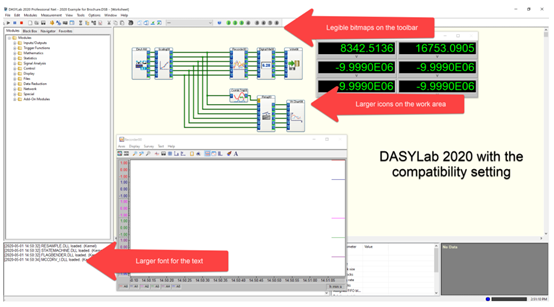在Windows 10和高分辨率監視器上使用DASYLab
本文將介紹如何修改DASYLab的屬性以在Windows 10上運行的UHD監視器上更好地顯示���。
使用默認設置打開DASYLab 2020時��,位圖顯得很小,而且幾乎難以辨認。下面顯示的是DASYLab用戶界面的全屏視圖��,該界面安裝在具有4K UHD監視器的Windows 10系統上��。
功能欄圖標看起來很小��,文本很小�����。該視圖是使用13英寸UHD屏幕拍攝的���。簡而言之�,它難以辨認��。
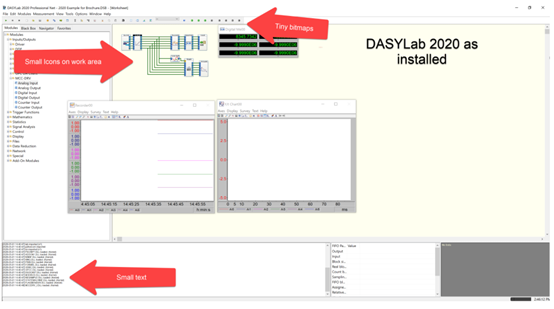
要調整此設置���,請在DASYLab關閉的情況下�����,右鍵單擊桌面上的DASYLab圖標,然后選擇“屬性”。這將打開DASYLab屬性對話框。
選擇“兼容性”選項卡�����,然后單擊“ 更改高dpi 設置”按鈕以打開子DASYLab 2020屬性對話框��,其中允許“選擇該程序的高DPI設置����。”
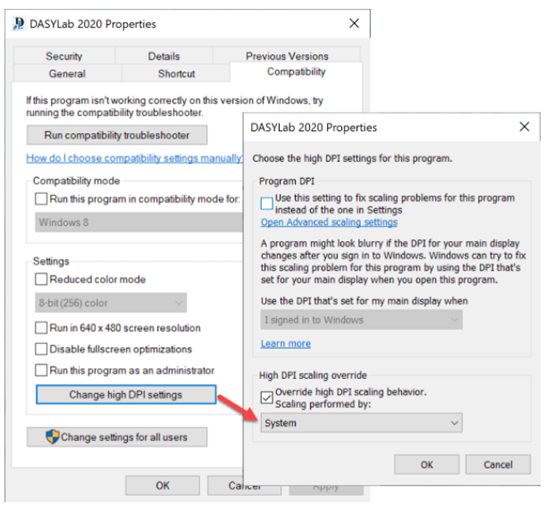
底部顯示了“ 高DPI縮放比例”替代設置。點擊“替代高DPI縮放行為”以添加復選標記,然后選擇“系統”。
單擊“確定” 關閉所有“屬性”框���。
結果是圖標/模塊和文本現在以更大,更易讀的大小顯示
該解決方法應有助于使DASYLab用戶界面與4K UHD顯示器更好地配合使用。
進行設置后��,下圖與13英寸4K UHD顯示器相同��。